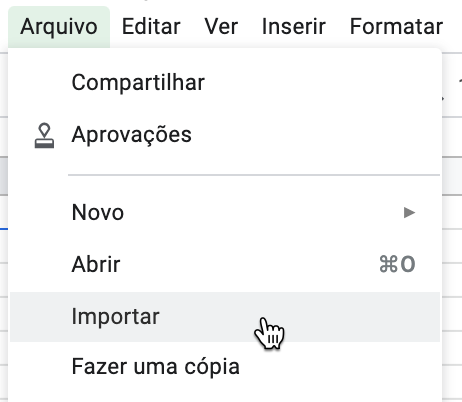Abrir ou editar um arquivo CSV
Esta seção apresenta algumas orientações gerais sobre como usar arquivos CSV. Se precisar de informações sobre como usar arquivos CSV com produtos, consulteImportar e exportar produtos. Para saber mais sobre como usar arquivos CSV com estoque, consulteExportar ou importar estoque com嗯arquivo CSV.
Arquivos CSV
CSV significa Valores separados por vírgulas e é um formato de arquivo (.csv) para planilhas. Use arquivos CSV para importar e exportar produtos, clientes, estoque, pedidos (somente exportação) e descontos (somente exportação).
Há muitas situações em que esses arquivos podem ser úteis, por exemplo, quando você está migrando de outra plataforma de e-commerce para a Shopify, quando precisa importar uma lista de contas de clientes ou quando deseja carregar produtos usando uma planilha.
À primeira vista, os arquivos CSV parecem causar certo espanto, mas, após compreender o seu formato e como funcionam, você preferirá usá-los em uma variedade de tarefas.
Seus arquivos CSV precisam usarcodificação UTF-8.
Em um arquivo CSV, cada entrada representa uma célula em uma planilha, cada linha representa uma nova linha e cada vírgula indica onde uma entrada termina e outra começa.
阿宝r exemplo, as entradas neste arquivo CSV do cliente:

ficam assim em um programa de planilha eletrônica:

Importar arquivos CSV para as Planilhas Google
Quando você exporta um arquivo CSV no admin da Shopify, ele é aberto como arquivo .csv no editor de texto nativo do seu computador. Você também podeusar um editor de texto alternativo, mas é recomendável usar um programa de planilha para ver e editar seus arquivos CSV.
Etapas:
Na páginaPlanilhas Google, clique emVaziona seçãoIniciar uma nova planilha.
Na página daPlanilha sem título, navegue atéArquivo>Importar...:
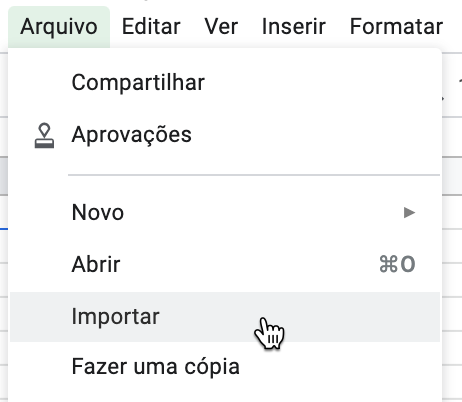
Localize e selecione o arquivo CSV que você deseja editar.
Na caixa de diálogoImportar arquivo, selecione suas opções preferidas nas seçõesAção de importação,Caractere separadoreConverter texto em números e datas.
Clique emImportar.
A partir daqui, você pode editar seu CSV. Quando terminar, você poderá exportá-lo das Planilhas Google como um arquivo .csv.
Exportar arquivos CSV para as Planilhas Google
Quando terminar de ver ou editar seu arquivo CSV nas Planilhas Google, você poderá exportá-lo como um arquivo .csv para seu computador.
Etapas:
- Na página da planilha CSV, acesseArquivo>Fazer download>Valores separados por vírgula (.csv, planilha atual).
O arquivo CSV é exportado para a pasta de downloads.
Usar um editor de texto para editar seu arquivo CSV
Se não tiver um programa de planilha, você poderá editar arquivos CSV usando um editor de texto.
A maioria dos computadores tem editores de texto compatíveis com arquivos CSV, mas também é possível usar programas comoVisual Studio CodeouSublime Textpara editar e depurar esses arquivos.
Observe as considerações abaixo para a formação de seu arquivo CSV em um editor de texto:
- Cabeçalhos de coluna precisam ser separados por vírgulas (por exemplo,
First Name,Last Name,Email,Company,Address1). - A lista de tags precisa estar entre aspas (por exemplo,
"tag1,tag2,tag3"). - As tags não diferenciam maiúsculas de minúsculas.
- Registros diferentes precisam ser separados por quebras de linha.
Avançado: importações de produtos CSV com frete obrigatório e variantes tributáveis
Se for necessário editar as configurações de um grande número de produtos, será aconselhável executar uma atualização em massa. Para isso,exporteos produtos, precisam ser atualizados科莫嗯rquivo.csve, em seguida, faça a edição das colunas mostradas na tabela:
| Variante requer frete | Defina como TRUE (VERDADEIRO) se a variante for um item tangível. Caso contrário, defina como FALSE (FALSO) ou deixe em branco. |
|---|---|
| Variável tributável | Defina como TRUE (VERDADEIRO) se a variante for um item tangível. Caso contrário, defina como FALSE (FALSO) ou deixe em branco. |
| Peso em gramas da variante | Insira um valor diferente de zero seVariante requer freteestiver definido como TRUE (VERDADEIRO). Deixe em branco ou defina como zero seVariant requer freteestiver definido como FALSE (FALSO) ou estiver em branco. |
Quando terminar de editar seu arquivo.csv,importe-opara sua loja. Certifique-se de marcar a opçãoSubstitua os produtos existentes que tenham o mesmo identificador.